1.软件环境⚙️
Windows10教育版64位Python3.10.6
2.问题描述🔍
哎,深度学习的环境配置一直是个问题,特别是现在多模态的模型要求更多的包,更多的模型文件。因此怎么移植到其他地方更是一个问题!传统方法可能就是使用pip freeze和pip install命令来依次安装requirements.txt中的包。
这样在我看来可能在某些情况下不适用:
- 单位的网速实在太慢了(如悲惨的我~~),只有
2MB/S,严重影响了pip install的速度;- 有的地方是不能联网的,比如涉密环境(还是悲惨的我)~~,遭老罪咯!
那么,有没有办法可以直接将已有的venv环境利用起来,而不是重新pip安装一篇之前已经安装好的包?
这个时候可能有些同志就想起了,我直接将已有的venv环境复制到其他地方不就行了吗?
因为直接复制过去,虽然你能使用\venv\Scripts\activate激活虚拟环境,但你的环境其实指向的还是老环境的python环境,不信我们看:
直接激活新环境的虚拟环境,然后输入where python:
注:我这里已有的
venv环境位于:E:\Code\Python\Git\stable-diffusion-webui
新的venv环境位于:E:\Code\Python\Git\kohya_ss
特别是如果你使用where pip命令,返回的路径是你新venv的路径:
但实际pip依然是老venv中的pip:
这意味着你如果要在新的环境安装其他版本的软件包,修改的却是老版本的venv软件包,这样还可能导致老的venv因为包冲突而无法使用!
结果你复制半天复制了个寂寞,还白白浪费了硬盘空间!
3.解决方法🐡
这其实是因为你粗暴的将老环境复制过来,其中文件中的指向依然是老环境,因此,我们只需要将这些文件中的路径指向新环境即可!
3.1.方法1:先复制所有软件包,然后直接修改路径指向
-
将
venv\pyvenv.cfg文件内的home修改为新venv的安装路径:
如我这边使用conda安装的python,就直接将紫框中的内容修改为:E:\Code\Python\Git\kohya_ss\conda\py3106。如果你是独立下载python安装包,那就填入python的安装路径! -
修改
venv\Scripts\activate中的VIRTUAL_ENV指向新的venv路径
如我这边就修改为:VIRTUAL_ENV="E:\Code\Python\Git\kohya_ss\venv" -
修改
venv\Scripts\activate.bat中的VIRTUAL_ENV指向新的venv路径
如我这边就修改为:set VIRTUAL_ENV=E:\Code\Python\Git\kohya_ss\venv
这个时候可以看到我们的python指向我们的新venv了
-
重新安装pip(
一定要重新安装!!!!!!!!!!!!!不然pip安装包还是指向老环境,如果不重新安装只能在前面加python -m才会在新环境中安装包)
首先激活新venv,然后卸载新环境中的旧pip:python -m pip uninstall pip然后重新安装
pip, 这个时候你可以选择去官网下载pip安装包进行,但是这样感觉有点太麻烦了,推荐直接使用如下命令安装:python -m ensurepip --default-pip注意:如果你的
python版本太老了,可能是不支持ensurepip的,貌似python3.4以上版本才支持。如果你使用的python版本低于3.4甚至是py2,那么你需要使用get-pip.py脚本文件(https://bootstrap.pypa.io/get-pip.py,进去根据你自己python的版本)来手动安装pip,如果选择错版本可能会报错:ERROR: This script does not work on Python 3.6 The minimum supported Python version is 3.7. Please use https://bootstrap.pypa.io/pip/3.6/get-pip.py instead.
并升级到最新版本:
python -m pip install --upgrade pip这个时候就可以看到
pip已经指向我们的新venv了,where pip和pip --version指向的路径也相同了:

3.2.方法2:先将Python解释器中的标准库文件复制到新的虚拟环境中,然后再复制所有软件包
-
将
Python解释器中的标准库文件复制到新的虚拟环境中
激活老环境,然后使用如下命令将Python解释器中的标准库文件复制到新的虚拟环境中:python -m venv --copies E:\Code\Python\Git\test\venv -
复制所有软件包到新的
venv
直接复制老环境下的venv\Lib\site-packages文件夹到新环境下的E:\Code\Python\Git\test\venv\Lib\site-packages注:
- 可以先将新环境下的
venv\Lib\site-packages删除再复制 - 如果你是老环境中单独使用
conda来创建了python,需要按方法1中所说的,将venv\pyvenv.cfg文件内的home修改为新venv的安装路径
这种方法较为简单,都不容易改指向路径:

- 可以先将新环境下的
3.3.方法3:使用virtualenv-clone进行克隆
假设你要复制的虚拟环境是E:\Code\Python\Git\test\venv1,要创建的新虚拟环境是E:\Code\Python\Git\test2\venv2,那么你可以使用这个命令:
virtualenv-clone E:\Code\Python\Git\test\venv1 E:\Code\Python\Git\test2\venv2
然后你可以用文本编辑器打开E:\Code\Python\Git\test2\venv2中的activate脚本,把里面的$VIRTUAL_ENV变量改成E:\Code\Python\Git\test2\venv2
但是这个方法貌似在Windows系统下有一些兼容性问题,比如不支持Python 3.8以上的版本,或者不支持某些参数,所以慎用!!
4.结果预览🤔
现在你的新老环境已经完全隔离,安装和更新操作互不影响,最主要的是不用联网重头pip install安装了!文章来源:https://www.toymoban.com/news/detail-417966.html
渣男!都看到这里了,还不赶紧点赞,评论,收藏走一波?文章来源地址https://www.toymoban.com/news/detail-417966.html
到了这里,关于Python直接复制已有的venv虚拟环境以创建新的虚拟环境的文章就介绍完了。如果您还想了解更多内容,请在右上角搜索TOY模板网以前的文章或继续浏览下面的相关文章,希望大家以后多多支持TOY模板网!


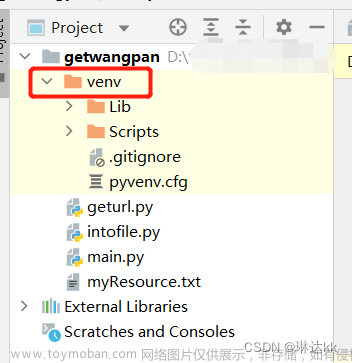
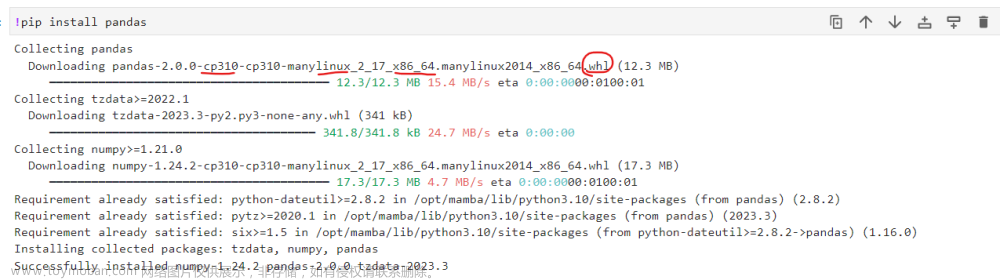
![[Venv]Windows下Python程序虚拟环境配置](https://imgs.yssmx.com/Uploads/2024/02/772177-1.png)






